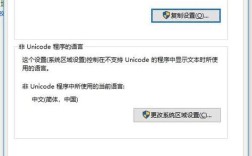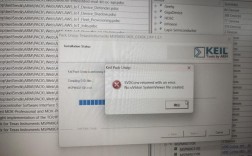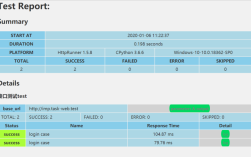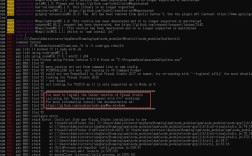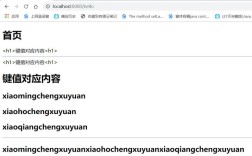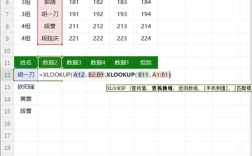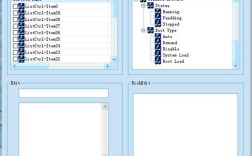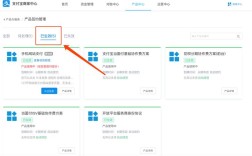VSCode报错的常见原因及解决方法
Visual Studio Code(VSCode)是一款广受欢迎的开源代码编辑器,以其轻量级、高性能和丰富的扩展性著称,在使用过程中,有时会遇到各种报错问题,本文将详细探讨VSCode报错的常见原因及其解决办法,并附带相关问答FAQs,以帮助用户更好地解决这些问题。

一、常见的VSCode报错类型及解决方法
1. 插件冲突
现象: VSCode在启动或运行过程中出现错误提示,可能是由于不同插件之间的功能重叠或资源占用引起的。
解决方法:
禁用最近安装的插件: 打开“扩展”视图,逐个禁用最近安装的插件,观察问题是否解决。
更新插件: 确保所有插件都更新到最新版本,因为开发者通常会修复已知的兼容性问题。
检查日志文件: 如果问题仍然存在,可以查看VSCode的日志文件(在“输出”面板中),寻找与插件相关的错误信息。

2. 配置文件错误
现象: 用户设置或工作区设置中的配置项存在错误,导致某些功能无法正常使用或出现异常行为。
解决方法:
检查settings.json文件: 确保文件中的配置项没有语法错误,并且符合JSON格式要求,可以通过命令面板(Ctrl+Shift+P)搜索“Open Settings (JSON)”来打开该文件。
恢复默认设置: 如果不确定是哪个配置项导致了问题,可以尝试恢复默认设置,然后逐一添加必要的配置项。
3. 系统兼容性问题

现象: VSCode在某些操作系统版本上可能存在兼容性问题,导致软件无法正常运行或出现错误提示。
解决方法:
保持操作系统更新: 确保操作系统始终处于最新状态,以便获得最新的安全补丁和功能改进。
使用兼容模式: 如果问题是由于操作系统版本过新导致的,可以尝试以兼容模式运行VSCode,在Windows系统中,右键点击VSCode图标,选择“属性”,然后在“兼容性”选项卡中进行设置。
4. 软件本身的缺陷
现象: 尽管VSCode经过严格测试,但偶尔也会出现软件本身的bug,导致用户在使用过程中遇到错误提示。
解决方法:
查看官方论坛和社区: 访问VSCode的官方论坛和GitHub页面,搜索是否有其他用户报告了类似的问题,并关注是否有解决方案或补丁发布。
提交Bug报告: 如果确认是软件本身的缺陷,并且没有找到现有的解决方案,可以向VSCode的开发团队提交Bug报告,提供详细的错误描述和复现步骤。
二、推荐的诊断流程
面对VSCode报错时,可以按照以下步骤进行诊断和解决:
1、详细检查错误信息: 错误信息会给出足够的线索来识别问题所在,仔细阅读错误提示,了解错误的具体类型和可能的原因。
2、回退到最后一次工作状态: 如果在进行了某些操作后开始出现错误,尝试撤销这些操作,看看问题是否得到解决。
3、隔离问题: 通过禁用插件、恢复默认设置或更换项目文件等方式,逐步缩小问题范围。
4、搜索在线帮助: 利用搜索引擎查找错误信息或相关问题的解决方案,VSCode拥有庞大的用户社区,很多常见问题都有现成的答案。
5、清除缓存或重置VSCode: 如果以上方法都无法解决问题,可以尝试清除VSCode的缓存数据或重置整个软件到初始状态,重置操作将删除所有用户设置和配置信息,请谨慎操作并提前备份重要数据。
6、寻求社区帮助: 如果一切努力都失败了,不要犹豫向VSCode的社区论坛或GitHub页面提交问题寻求帮助,提供尽可能多的细节和上下文信息,以便其他用户或开发者能够更准确地判断问题所在并提供解决方案。
三、相关问答FAQs
Q1: VSCode报错提示“unable to write file”怎么解决?
A1: 这个错误通常是由于权限问题导致的,请尝试以管理员身份运行VSCode或者检查文件/文件夹的读写权限设置是否正确,确保没有其他程序正在占用该文件也是一个重要的排查步骤。
Q2: VSCode终端中显示“SyntaxError: Unexpected token <”怎么办?
A2: 这个错误通常出现在使用Babel等工具转译JavaScript代码时,它表示代码中存在语法错误或者Babel的配置不正确,请检查你的JavaScript代码是否有语法错误(如忘记分号、括号不匹配等),并确保Babel的配置正确无误,如果问题依然存在,可以尝试升级Babel到最新版本或者查看Babel的文档以获取更多帮助。